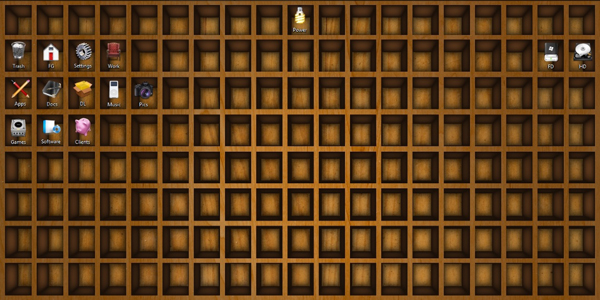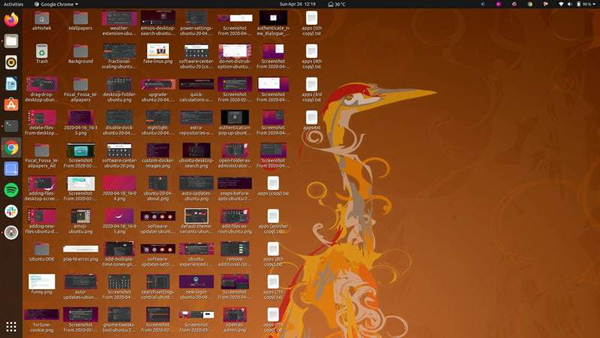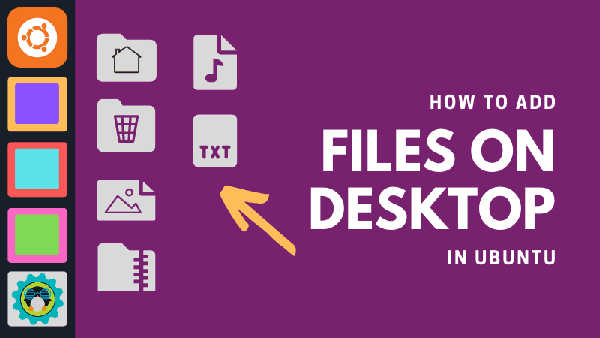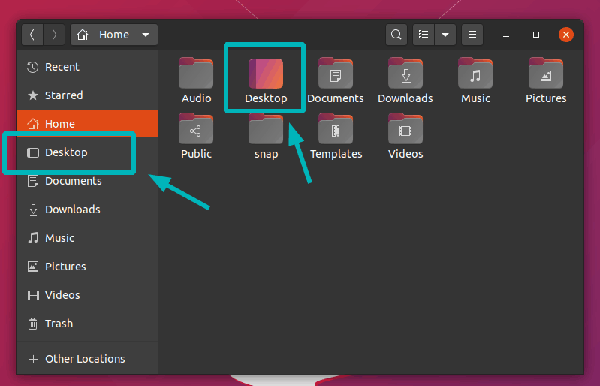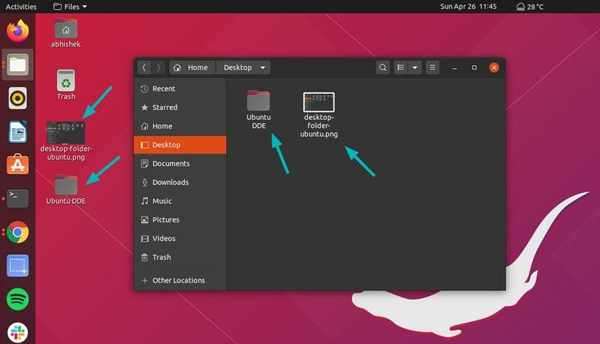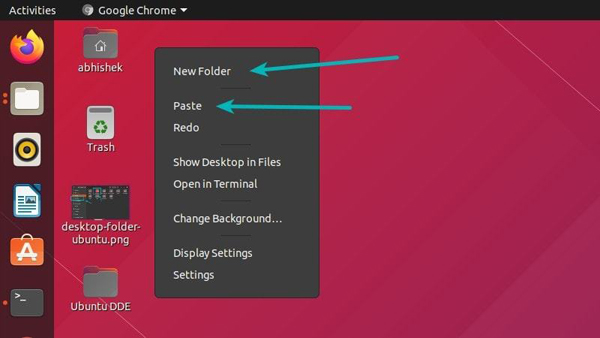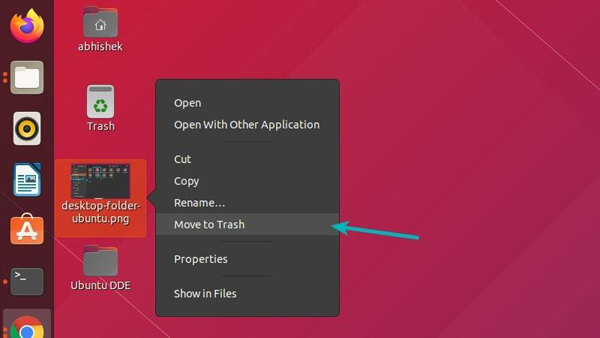在Ubuntu桌面中使用文件和文件夾
此初學者教程討論了在 Ubuntu 桌面上添加文件和文件夾時可能遇到的一些困難。
我認識一些習慣將所有重要/常用文件放在桌面上以便快速訪問的人。
我不喜歡雜亂的桌面,但是我可以想象它實際上可能對某些人有所幫助。
在過去的幾個版本中,很難在 Ubuntu 的默認 GNOME 桌面上添加文件。這并不是 Ubuntu 的錯。
GNOME 的開發者認為,桌面上沒有圖標和文件的存身之地。當你可以在菜單中輕松搜索文件時,無需將文件放在桌面上。這在部分情況下是事實。
這就是為什么 GNOME 的文件管理器 Nautilus 的較新版本不能很好地支持桌面上的圖標和文件的原因。
也就是說,在桌面上添加文件和文件夾并非沒有可能。讓我告訴你如何做。
在 Ubuntu 的桌面上添加文件和文件夾
我在本教程中使用的是 Ubuntu 20.04。對于其他 Ubuntu 版本,步驟可能會有所不同。
將文件和文件夾添加到“桌面文件夾”
如果打開文件管理器,你應該在左側邊欄或文件夾列表中看到一個名為“桌面”的條目。此文件夾(以某種方式)代表你的桌面。
Desktop folder can be used to add files to the desktop screen
你添加到此文件夾的所有內容都會反映在桌面上。
Anything added to the Desktop folder will be reflected on the desktop screen
如果你從“桌面文件夾”中刪除文件,那么文件也會從桌面中刪除。
將文件拖放到桌面不起作用
現在,如果你嘗試從文件管理器往桌面上拖放文件,它會不起使用。這不是一個 bug,它是一個使很多人惱火的功能。
一種臨時方案是打開兩個文件管理器。在其中一個打開“桌面”文件夾,然后將文件拖放到該文件夾中,它們將被添加到桌面上。
我知道這并不理想,但是你沒有太多選擇。
你不能使用 Ctrl+C 和 Ctrl+V 在桌面上復制粘貼,請使用右鍵單擊菜單
更惱人的是,你不能使用 Ctrl+V(著名的鍵盤快捷鍵)將文件粘貼到桌面上。
但是,你仍然可以使用右鍵單擊,然后選擇“粘貼”,將文件復制到桌面上。你甚至可以通過這種方式創建新文件夾。
Right click menu can be used for copy-pasting files to desktop
是否有意義?對我來說不是,但這就是 Ubuntu 20.04 的方式。
你無法使用 Delete 鍵刪除文件和文件夾,請再次使用右鍵菜單
更糟糕的是,你無法使用 Delete 鍵或 Shift+Delete 鍵從桌面上刪除文件。但是你仍然可以右鍵單擊文件或文件夾,然后選擇“移至回收站”來刪除文件。
Delete files from desktop using right click
好了,你現在知道至少有一種方法可以在桌面上添加文件,但有一些限制。不幸的是,這還沒有結束。
你無法在桌面上用名稱搜索文件。通常,如果你開始輸入 “abc”,那么以 “abc” 開頭的文件會高亮顯示。但是在這里不行。
我不知道為什么在桌面上添加文件受到了如此多的限制。值得慶幸的是,我不會經常使用它,否則我會感到非常沮喪。
如果有興趣,你也可以閱讀在 Ubuntu 桌面上添加應用快捷方式這篇文章。